CorelDraw X4如何畫直線-CorelDraw X4畫直線的方法
php小編新一為您介紹CorelDraw X4的直線繪製方法。 CorelDraw X4作為一款功能強大的圖形設計軟體,其直線繪圖功能非常便利實用。透過簡單的操作,您可以輕鬆畫出各種精準直線,為您的設計作品增添專業感。接下來,讓我們一起來了解CorelDraw X4如何畫一條直線,讓您的設計更加精準、更有效率!
開啟CorelDRAW,點選「檔案」-「新建」。
然後選擇工具箱中的「手繪」。
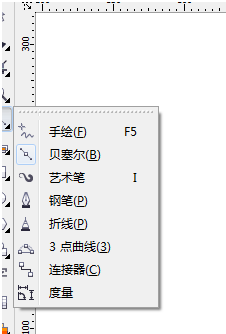
按住ctrl鍵繪製出的是直線。
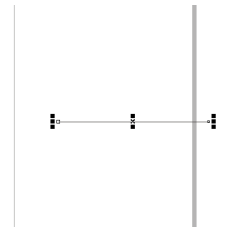
選擇第二個“貝塞爾”,按住ctrl鍵盤繪製直線,在右側三角點擊一下即可。
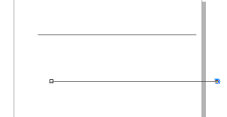
選擇第四個“鋼筆工具”,按住shift鍵繪製水平直線。
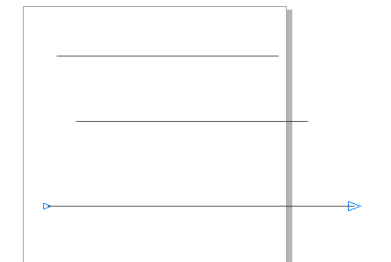
最後看下三個繪製方法效果。
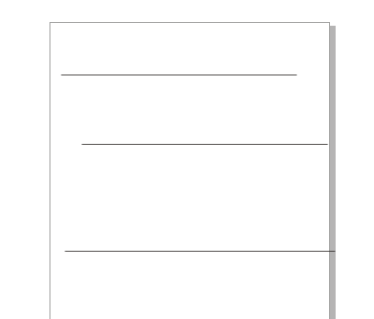
以上是CorelDraw X4如何畫直線-CorelDraw X4畫直線的方法的詳細內容。更多資訊請關注PHP中文網其他相關文章!

熱AI工具

Undresser.AI Undress
人工智慧驅動的應用程序,用於創建逼真的裸體照片

AI Clothes Remover
用於從照片中去除衣服的線上人工智慧工具。

Undress AI Tool
免費脫衣圖片

Clothoff.io
AI脫衣器

AI Hentai Generator
免費產生 AI 無盡。

熱門文章

熱工具

記事本++7.3.1
好用且免費的程式碼編輯器

SublimeText3漢化版
中文版,非常好用

禪工作室 13.0.1
強大的PHP整合開發環境

Dreamweaver CS6
視覺化網頁開發工具

SublimeText3 Mac版
神級程式碼編輯軟體(SublimeText3)

熱門話題
 小米14 Pro怎麼開啟nfc功能?
Mar 19, 2024 pm 02:28 PM
小米14 Pro怎麼開啟nfc功能?
Mar 19, 2024 pm 02:28 PM
現今手機的效能和功能越來越強大,幾乎所有手機都配備了便利的NFC功能,方便用戶進行行動支付和身分認證。然而,有些小米14Pro的用戶可能不清楚如何啟用NFC功能。接下來,讓我詳細向大家介紹一下。小米14Pro怎麼開啟nfc功能?步驟一:打開手機的設定選單。步驟二:找到並點選「連接和分享」或「無線和網路」選項。步驟三:在連接和共享或無線和網路選單中,找到並點擊「NFC和付款」。步驟四:找到並點選「NFC開關」。一般情況下,預設是關閉的狀態。步驟五:在NFC開關頁面上,點選開關按鈕,將其切換為開啟狀
 華為 Pocket2怎麼隔空刷抖音?
Mar 18, 2024 pm 03:00 PM
華為 Pocket2怎麼隔空刷抖音?
Mar 18, 2024 pm 03:00 PM
隔空滑動螢幕是華為的一項功能,在華為mate60系列中可以說是備受好評,這個功能是通過利用手機上的激光感應器和前置攝像頭的3D深感攝像頭,來完成一系列不需要觸碰螢幕的功能,比如說隔空刷抖音,但華為Pocket2該要怎麼隔空刷抖音呢?華為Pocket2怎麼隔空截圖? 1.開啟華為Pocket2的設定2、然後選擇【輔助功能】。 3.點選打開【智慧感知】。 4.打開【隔空滑動螢幕】、【隔空截圖】、【隔空按壓】開關就可以了。 5.使用的時候,需要再距離螢幕20~40CM處,張開手掌,待螢幕上出現手掌圖標,
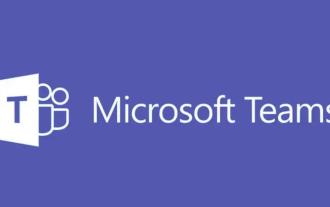 microsoft teams怎麼切換語言
Feb 23, 2024 pm 09:00 PM
microsoft teams怎麼切換語言
Feb 23, 2024 pm 09:00 PM
microsoftteams中有很多語言可以選擇,那要怎麼切換語言呢?用戶需要點擊選單,然後找到設置,在裡面選擇通用,然後點擊語言,選擇語言後保存就可以了,這篇切換語言方法介紹就能夠告訴大家具體的內容,下面就是詳細的介紹,趕緊看看吧! microsoftteams怎麼切換語言答案:在設定-通用-語言中選擇具體過程:1、先點選頭像邊上的三個點進入設定。 2.之後點選裡面的通用選項。 3.之後點選語言,在裡面下拉可以看到更多語言。 4.最後點選儲存和重啟就可以了。
 iPhone 16 Pro CAD 圖曝光 加入第二個新按鍵
Mar 09, 2024 pm 09:07 PM
iPhone 16 Pro CAD 圖曝光 加入第二個新按鍵
Mar 09, 2024 pm 09:07 PM
iPhone16Pro的CAD檔案已經曝光,設計與先前的傳聞一致。去年秋天,iPhone15Pro新增了Action按鈕,而今年秋天,Apple似乎計劃對這款硬體的尺寸進行微小的調整。加入Capture按鈕據傳言,iPhone16Pro可能會新增第二個新按鈕,這將是繼去年之後連續第二年增加新按鈕。傳聞指出新的Capture按鈕將被設定在iPhone16Pro的右下側,這項設計可望讓相機控制更加便捷,同時也能讓Action按鈕用於其他功能。這個按鈕將不再只是一個普通的快門按鈕。關於相機,從目前iP
 WPS Word怎麼設定行距讓文件更工整
Mar 20, 2024 pm 04:30 PM
WPS Word怎麼設定行距讓文件更工整
Mar 20, 2024 pm 04:30 PM
WPS是我們常用的辦公室軟體,在進行長篇文章的編輯時,常常會因為字體太小而看不清楚,所以會對字體和整個文件進行調整。例如:把文件進行行距的調整,會讓整個文件變得非常清晰,我建議各位小夥伴們都要學會這個操作步驟,今天就分享給大家,具體的操作步驟如下,快來看一看!開啟要調整的WPS文字文件,在【開始】選單中找到段落設定工具欄,你會看到行距設定小圖示(如圖中紅色線圈所示)。 2.點選行距設定右下角的小倒三角形,會出現對應的行距數值,可以選擇1~3倍行距(如圖箭頭所示)。 3.或者點選滑鼠右鍵點擊段落,就會出
 紅米Redmi K70E如何設定自訂來電鈴聲?
Feb 24, 2024 am 10:00 AM
紅米Redmi K70E如何設定自訂來電鈴聲?
Feb 24, 2024 am 10:00 AM
紅米RedmiK70E無疑是非常出色的,作為一款價格剛剛達到兩千元的手機,紅米RedmiK70E可以說是同檔位性價比最高的手機之一了。許多追求性價比的用戶都購買了這款手機,體驗紅米RedmiK70E上的各種功能。那麼紅米RedmiK70E如何設定自訂來電鈴聲呢?紅米RedmiK70E怎麼設定自訂來電鈴聲?要設定紅米RedmiK70E的自訂來電鈴聲,可以按照以下步驟操作:開啟手機的設定應用,在設定應用程式中找到「聲音與震動」或「聲音」選項,點選其中的「來電鈴聲」或「電話鈴聲”選項。在來電鈴聲設定
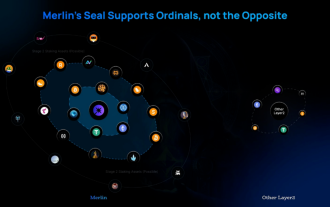 TrendX 研究院:Merlin Chain 計畫分析及生態盤點
Mar 24, 2024 am 09:01 AM
TrendX 研究院:Merlin Chain 計畫分析及生態盤點
Mar 24, 2024 am 09:01 AM
根據3月2日數據統計,比特幣二層網路MerlinChain總TVL已達30億美元。其中比特幣生態資產佔比達90.83%,包括價值15.96億美元的BTC以及4.04億美元的BRC-20資產等。上一個月,MerlinChain在開啟質押活動14天內,其TVL總額就已經達到了19.7億美元,超過了去年11月份上線也是最近同樣引人注目的Blast。 2月26日,MerlinChain生態內的NFT總價值超過了4.2億美元,成為除以太坊以外NFT市值最高的公鏈項目。項目簡介MerlinChain是OKX支
 PHP7.2及5版比較及優劣勢分析
Feb 27, 2024 am 10:51 AM
PHP7.2及5版比較及優劣勢分析
Feb 27, 2024 am 10:51 AM
PHP7.2和5版本對比及優劣勢分析PHP是一種極為流行的伺服器端腳本語言,廣泛應用於Web開發。然而,PHP不斷在不同的版本中進行更新和改進,以滿足不斷變化的需求。目前,PHP7.2是最新版本,它和之前的PHP5版本相比有許多值得關注的差異和改進。在本文中,我們將對PHP7.2和PHP5版本進行對比,分析它們的優劣勢,並提供具體的程式碼範例。一、性能PH






